选择用U盘做启动盘呢是为了更加方便的安装系统。以前都是用光驱安装系统的,所以一般都用光盘做启动盘,可是现在使用光驱的人也越来越少,尤其在公司里的电脑,光驱就更少之又少了,而USB插口确是每部电脑必不可少的,这就使得U盘成为做系统的主流方式了,而且U盘携带更方便,做系统也比光盘方便快捷。
准备工作:
1.1个8G以上的U盘
2.一台可以上网的电脑
制作启动盘步骤:
一、把你的U盘插到电脑(ps:制作启动盘过程中会自动格式化U盘,如果你的U盘中有重要的东西,比如 片啊什么的,建议你还是先保存好,不然被格式化了可别怪我)
二、 然后我们去百度搜索 U盘启动工具 一般经常用的有老毛桃 大白菜 U大师 优启通等等 不管使用那个 这里都建议去官网下载 为啥 你安装完系统不是纯净的 和PE也有关系

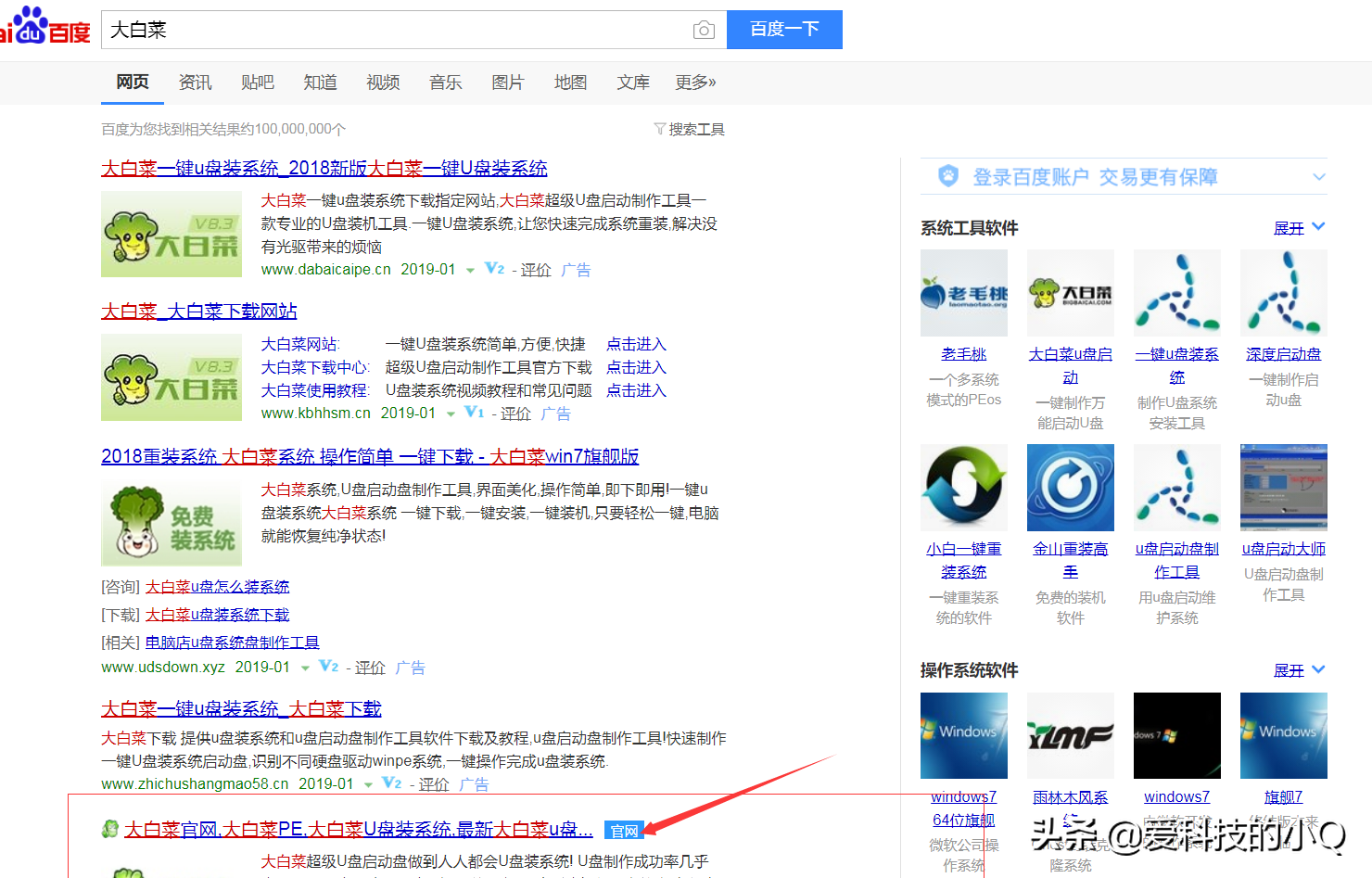
注意一定要去标注官网的网站下载我这里用的是优启通
三、接下来我们将下载好的优启通文件压缩包解压,得到如下图的优启通软件,并将我们准备好的U盘连接电脑,(需要注意的是此时电脑只能链接一个U盘,否则将无法制作)然后打开运行EasyU-v3.3软件。
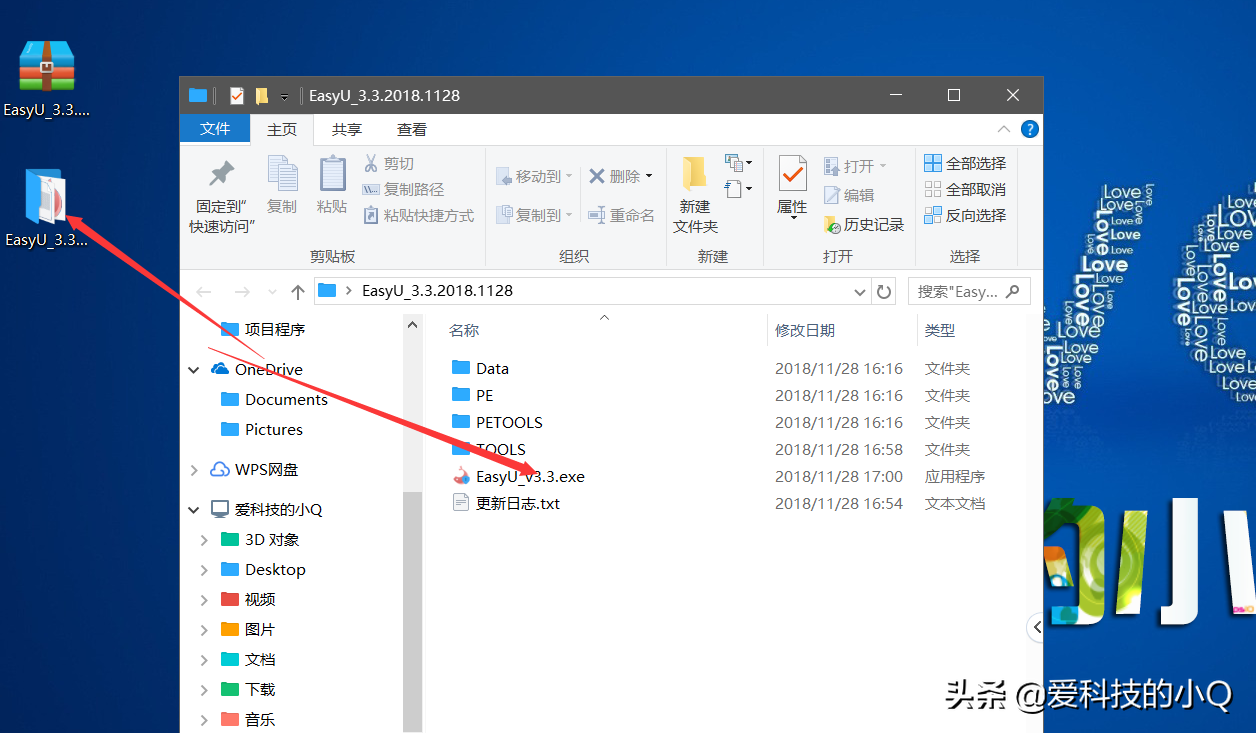
四、软件打开之后,在确认选择磁盘的一栏会显示我们连接电脑的U盘 确认之后 点击全新制作按钮即可。写入格式后期会讲 这时会提示需要删除U盘数据,点击确认即可。
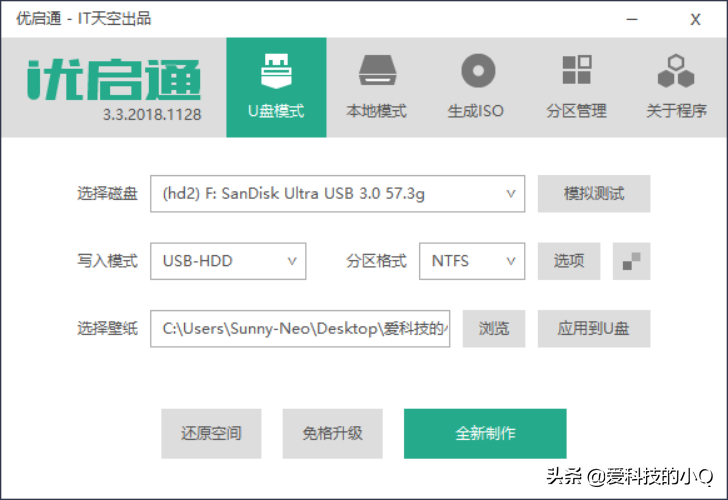
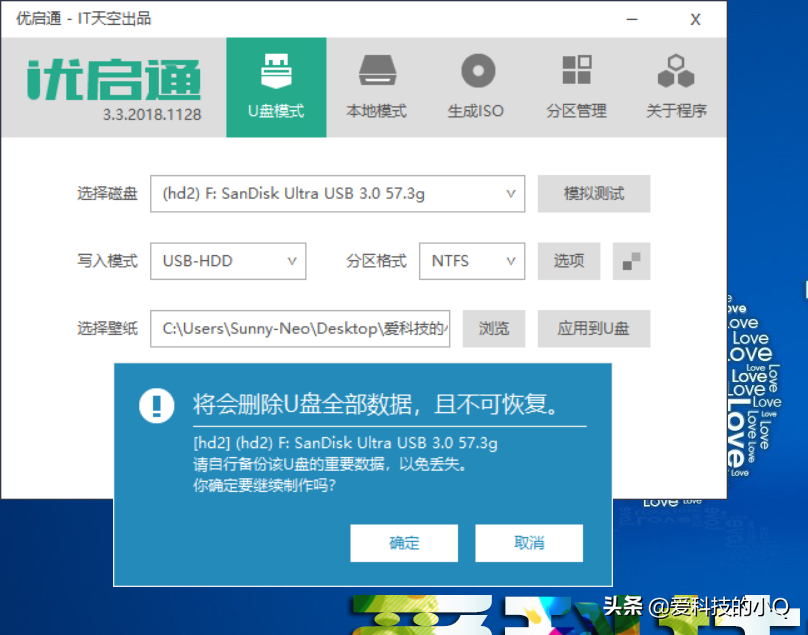
五、点击确定 然后就自动安装了 稍等一会PE启动盘就制作成功了


六、然后我们就重启电脑进入U盘启动我的电脑是开机按F7键不同的品牌的电脑进入U盘启动按键不同 大家可以点击下面的文章自己去查下
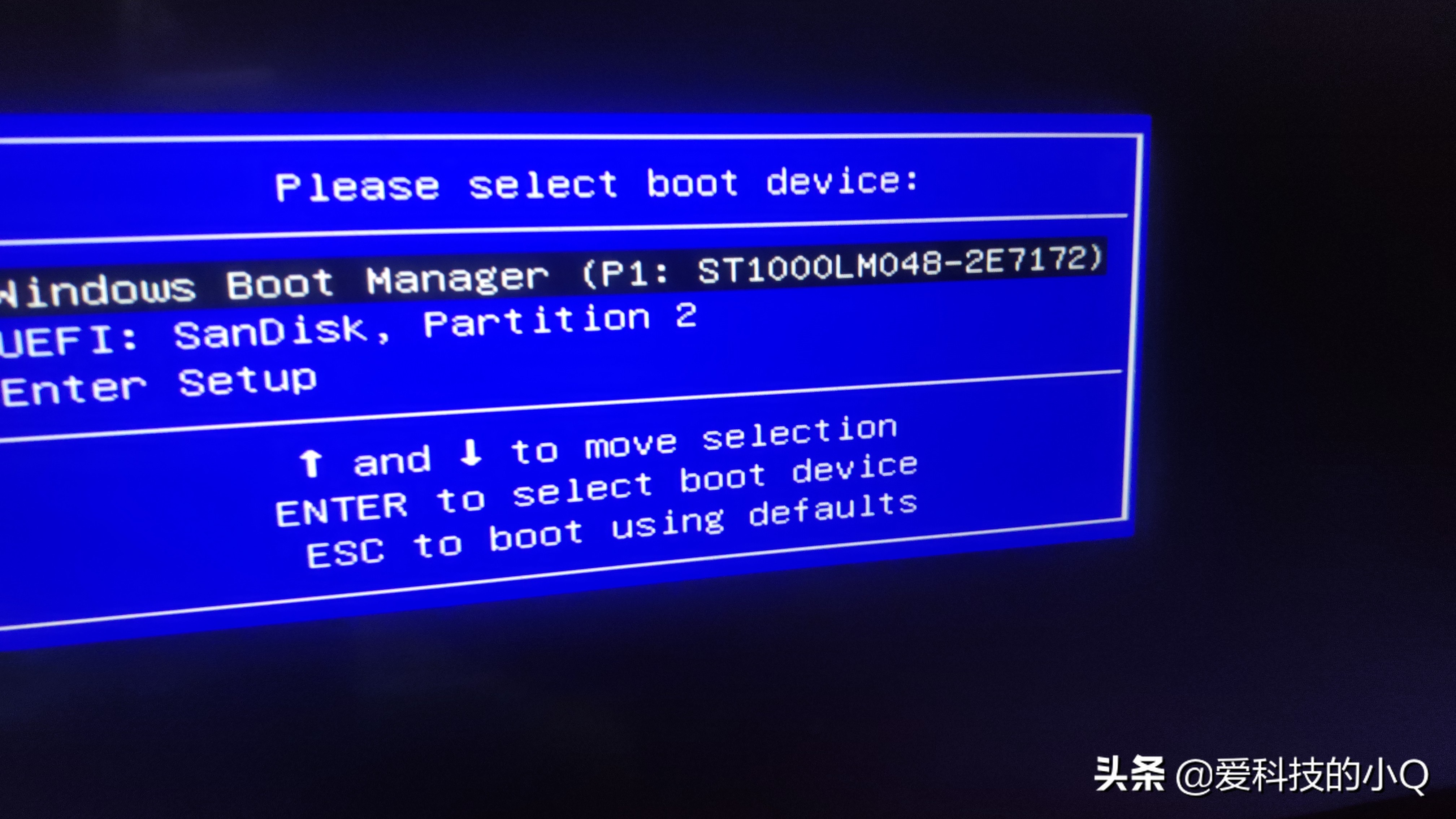
选择第二个 U盘

这里功能有很多 大家制作好可以自己去看看






